Fjern GoldenEye virus (Gratis Instruktioner)
GoldenEye virus fjernelsesguide
Hvad er GoldenEye ransomware virus?
GoldenEye ransomware: kun til dine filer
Hvis du følger nyhederne på IT-området, bør GoldenEye virus ikke være et overraskende fænomen. På trods af at denne virus har associationer til den anden James Bond-film franchise, bør dennr cybertrussel ikke undervurderes . Denne malware er en version af den berygtede Petya virus. Den har holdt lav profil i et stykke tid, men det lader til, at sådan et lusket tilbagetrækningsnummer kun var stilhed før stormen. Vi opfordrer dig til at starte GoldenEye fjernelsen så hurtigt som muligt for, at undgå yderligere skader. FortectIntego fremskynder processen. I artiklen, vil du også stifte bekendtskab med muligheder for datagendannelse.
Pop kultur, mytologi, og politiske begivenheder inspirerer cyberkriminelle til at komme på indviklede og morsomme ransomware titler. Da disse bedragere valgte sådan en sofistikeret titel, er selve strukturen i cyberinfektion også omfattende. Det er opdaget af en bruger, gizmo21, at løsesumsnoten til GoldenEye ransomware indeholder en gult kranium, der ligner sin forgænger. Den fortæller, at data på harddiske er blevet kodet ved hjælp af en kompleks militærkrypteringsmetode. Det er højst sandsynligt, at det er kombinationen af AES og RSA-algoritmer. Da den oprindelige version af Petya endelig blev taget ned, gav svindlerne ikke op, og begyndte at lave en mere kompleks udgave . I modsætning til den tidligere version, var Mischa ransomware lavet for at Petya kunne at tage kontrollen over computeren, ved at overskrive MBR (Master Boot Record) indstillingerne .
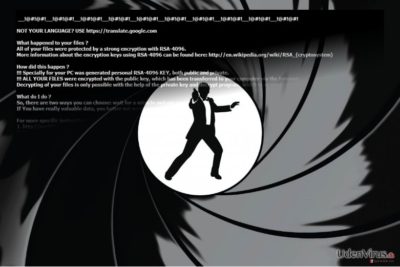
Dette program håndterer boot processer. Kort sagt krypterer GoldenEye malware filerne i første omgang, så virussen kan få administrativ adgang. Alle dine filer vil blive markeret med en udvidelse, som indeholder tilfældige 8-cifrede numre. Senere gennemtvinger malwaren en genstart på din enhed og begynder at kryptere harddiskens Master File Table. Dette fører til en komplet blokering af dine filer. Svarende til de tidligere versioner, viser malwaren falske Windows-meddelelser om den nødvendige reparation af dit system. Meddelelsen advarer dig om ikke at annullere vinduet, da det kan efterlade enheden med en uigenkaldelig skade. Du bør dog gøre det stik modsatte, og forstyrre denne ransomware proces. I your_files_are_encrypted.txt beskeden, bliver ofre instrueret i at følge adgangen til Tor netværket og fortsætte med betalingen. Normalt kræver dette program 1,3 BTC, som svarer til cirka 1000 USD. Det er overflødigt at sige, at det er uklogt at betale svindlerne, siden bedragere tjener fantastiske summer på ransomware forretninger, og der er få rapporter om returnerede data .
The hardisks of your computer have been encrypted with an military grade encryption algorithm. There is no way to restore your data without a special key. You can purchase this key on the darknet page shown in step 2.
To purchase your key and restore your data, please follow these three easy steps:
1. Download Tor Browser . If you need help please google for “access onion page”.
2. Visit one of the following pages with the Tor browser :
[page link] [page link] 3. Enter your personal decryption code there:
[address]If you already purchased your key, please enter it below.
Transmissionspræferencer
Som det er almindeligt for denne type af sådanne virus, så finder GoldenEye hijack sted, efter et offer åbner en inficeret e-mail og aktiverer makroindstillinger . Den seneste version af denne ransomware blev som en tysk version. Almindeligvis, når man har at gøre med ransomware, er indholdet af den forklædt i en falsk rapport i en vedhæftet fil. Selve meddelelsen har titlen Bewerbung og adresserer offeret på en formel måde. Dette kan skjules i følgende .xls filer: Wiebold-Bewerbung.xls, Meinel-Bewerbung.xls, Seidel-Bewerbung.xls, Wüst-Bewerbung.xls, Born-Bewerbung.xls, og Schlosser-Bewerbung.xls. Bagefter, når de åbnes, bliver du bedt om at aktivere indholdet. Ligeledes aktiverer ransomwaren inkorporerede BASE64 strenge, for at gå videre med kryptering. I forhold til forebyggelse tips, så bør du ikke skynde dig med at åbne e-mails, selvom de kunne være sendt af FBI eller politikontoret. Kontrollér afsenderen før du åbner de vedhæftede filer.
Er der en måde at stoppe Goldeneye ransomware på?
For det første er du nødt til at udrydde fil-krypteringsmalware. Til det, kan du benytt et anti-spywareværktøj, som for eksempel FortectIntego eller Malwarebytes. Sørg for, at virusdefinitionerne opdateres, for at softwaren kan fjerne GoldenEye virus helt. Først når processen er færdig, kan du gå videre til mulighederne for data gendannelse. Vi har givet flere af dem nedenfor, for at gøre det nemmere for dig. Hvis du ikke kan gennemføre GoldenEye fjernelsen på grund af en låst skærm eller en ikke-reagerende computer, skal du ikke gå i panik, men benytte vores retningslinjer. Da Petya er blevet slået ned efter et stykke tid, kan den nye version også i sidste ende, selvom det kan tage et stykke tid.
Manuel GoldenEye virus fjernelsesguide
Fjern GoldenEye ved hjælp af Safe Mode with Networking
-
Trin 1: Genstart din computer til Safe Mode with Networking
Windows 7 / Vista / XP- Klik Start → Shutdown → Restart → OK.
- Når computeren bliver aktivt, begynd at trykke på F8 gentagne gange, indtil du ser Advanced Boot Options vinduet.
-
Vælg Safe Mode with Networking fra listen

Windows 10 / Windows 8- Tryk på Power knappen på Windows login-skærmen. Nu skal du trykke på og holde Shift, hvilket er på tastaturet, nede og klikke på Restart..
- Vælg nu Troubleshoot → Advanced options → Startup Settings og endelig, tryk på Restart.
-
Når din computer bliver aktiv, så vælg Enable Safe Mode with Networking i Startup Settings vinduet

-
Trin 2: Fjerne GoldenEye
Log ind på din inficerede konto og start browseren. Hent FortectIntego eller et andet legitimt anti-spyware program. Opdater det før en fuld scanning, og fjern ondsindede filer, der hører til din ransomware og fuldfør GoldenEye fjernelse.
Hvis din ransomware blokerer Safe Mode with Networking, så prøv en anden metode.
Fjern GoldenEye ved hjælp af System Restore
-
Trin 1: Genstart din computer til Safe Mode with Command Prompt
Windows 7 / Vista / XP- Klik Start → Shutdown → Restart → OK.
- Når computeren bliver aktivt, begynd at trykke på F8 gentagne gange, indtil du ser Advanced Boot Options vinduet.
-
Vælg Command Prompt fra listen

Windows 10 / Windows 8- Tryk på Power knappen på Windows login-skærmen. Nu skal du trykke på og holde Shift, hvilket er på tastaturet, nede og klikke på Restart..
- Vælg nu Troubleshoot → Advanced options → Startup Settings og endelig, tryk på Restart.
-
Når din computer bliver aktiv, så vælg Enable Safe Mode with Command Prompt i Startup Settings vinduet

-
Trin 2: Gendan dit systems filer og indstillinger
-
Når Command Prompt vinduet kommer frem, så gå ind i cd restore og klik på Enter.

-
Skriv nu rstrui.exe og tryk på Enter igen..

-
Når et nyt vindue dukker op, skal du klikke på Next og vælge dit gendannelsespunkt, der ligger forud for infiltrationen fra GoldenEye. Efter at gøre det, skal du klikke på Next.


-
Klik nu på Yes for at påbegynde systemgendannelsen.

-
Når Command Prompt vinduet kommer frem, så gå ind i cd restore og klik på Enter.
Bonus: Gendan dine data
Guiden der præsenteres ovenfor skal hjælpe dig med at fjerne GoldenEye fra din computer. For at gendanne dine krypterede filer anbefaler vi, at bruge en detaljeret guide, der er forberedt af udenvirus.dk sikkerhedseksperterHvis dine filer er krypteret af GoldenEye, kan du benytte flere metoder til at gendanne dem:
Valget af Data Recovery Pro
Dette program kan være en af de sidste chancer for at dekryptere filerne, da der ikke er nogen decryptor i øjeblikket.
- Download Data Recovery Pro;
- Følg trinene til Data Recovery Setup og installér programmet på din computer;
- Kør det og scan din computer for filer, der er krypteret af GoldenEye ransomware;
- Gendan dem.
Hvad er Windows Previous Version funktionen?
Det er en indbygget funktion i Windows OS. Der er en chance for at hente hver fil, ved at følge de instruktioner, der er vist nedenfor.
- Find en krypteret fil du har brug for at gendanne og højreklik på den;
- Vælg “Properties” og gå til “Previous versions” fanen
- Klik her på hver af de tilgængelige kopier af filen i “Folder versions”. Du bør vælge den version du ønsker at gendanne og klikke på “Restore”.
Hvor pålidelig er ShadowExplorer?
Dette program giver dig en større sandsynlighed for at få dine filer igen, da det genskaber filerne ved at få adgang shadow volume kopier. Det er en effektiv måde at få filerne tilbage på, medmindre ransomwaren sletter kopierne på forhånd.
Endelig bør du altid tænke på beskyttelse mod krypto-ransomwares. For at beskytte din computer fra GoldenEye og andre ransomwares, bør du benytte en velrenommeret anti-spyware, såsom FortectIntego, SpyHunter 5Combo Cleaner eller Malwarebytes.









